iPhone-gebruikershandleiding
- Welkom
- Nieuw in iOS 12
-
- Uit de sluimerstand halen en ontgrendelen
- Leren werken met basisbewegingen
- Bewegingen op de iPhone X en nieuwere modellen
- 3D Touch gebruiken voor voorvertoningen en snelmenutaken
- Het beginscherm en apps verkennen
- De instellingen wijzigen
- Een schermfoto maken
- Het volume aanpassen
- Geluiden en trillingen wijzigen
- Zoeken
- Het bedieningspaneel gebruiken en aanpassen
- De Vandaag-weergave bekijken en ordenen
- Toegang tot voorzieningen vanuit het toegangsscherm
- Reizen met de iPhone
- Schermtijd, toegestaan gebruik en beperkingen instellen
- De iPhone synchroniseren met iTunes
- De batterij opladen en controleren
- De betekenis van de statussymbolen
-
- Rekenmachine
- Kompas
- Zoek mijn vrienden
- Je iPhone zoeken
-
- iMessage en sms/mms configureren
- Berichten versturen en ontvangen
- Berichten animeren
- Foto's, video's en audio versturen
- iMessage-apps gebruiken
- Animoji en memoji gebruiken
- Een Digital Touch-effect versturen
- Geld versturen en ontvangen met Apple Pay
- Meldingen wijzigen
- Berichten filteren, blokkeren en verwijderen
-
- Foto's en video's bekijken
- Foto's en video's bewerken
- Foto's in albums ordenen
- Zoeken in Foto's
- Foto's en video's delen
- Terugblikken weergeven
- Personen zoeken in Foto's
- Foto's bekijken per locatie
- iCloud-foto's gebruiken
- Foto's delen met Gedeelde albums in iCloud
- Mijn fotostream gebruiken
- Foto's en video's importeren
- Foto's afdrukken
- Aandelen
- Tips
- Weer
-
- Meegeleverde accessoires bij de iPhone
- Bluetooth-apparaten verbinden
- Audio en video naar andere apparaten streamen
- Audio op meerdere apparaten regelen
- AirPrint
- Apple EarPods gebruiken
- Apple Watch
- Een Magic Keyboard gebruiken
- Draadloos opladen
- Handoff
- Het universele klembord gebruiken
- Via wifi bellen en gebeld worden
- De iPhone als wifihotspot gebruiken
- De internetverbinding van je iPhone delen
- Bestanden uitwisselen met iTunes
-
-
- Een toegangscode instellen
- Face ID configureren
- Touch ID configureren
- Toegang tot onderdelen wijzigen wanneer de iPhone is vergrendeld
- Wachtwoorden voor websites en apps aanmaken
- Wachtwoorden voor websites en apps delen
- Automatisch sms-toegangscodes invullen op de iPhone
- Je Apple ID veiliger maken
- iCloud-sleutelhanger configureren
- VPN gebruiken
-
- De iPhone opnieuw opstarten
- De iPhone geforceerd opnieuw opstarten
- De iOS-software bijwerken
- Een reservekopie maken van de iPhone
- iPhone-instellingen op de standaardwaarden terugzetten
- De iPhone herstellen
- Overwegingen bij het verkopen of weggeven van de iPhone
- Alle inhoud en instellingen wissen
- Configuratieprofielen installeren of verwijderen
-
- Aan de slag met toegankelijkheidsvoorzieningen
- Activeringsknoppen voor toegankelijkheid
-
-
- VoiceOver inschakelen en ermee oefenen
- Instellingen voor VoiceOver wijzigen
- VoiceOver-bewegingen
- De iPhone bedienen met VoiceOver-bewegingen
- VoiceOver met de rotor bedienen
- Het schermtoetsenbord gebruiken
- Met je vinger schrijven
- VoiceOver bedienen met een Magic Keyboard
- Braille via het scherm invoeren met VoiceOver
- Een brailleleesregel gebruiken
- VoiceOver in apps gebruiken
- Selectie en scherm laten uitspreken, feedback bij typen
- Inzoomen op het scherm
- Vergrootglas
- Weergave-instellingen
- Face ID en aandacht
-
- Begeleide toegang
-
- Belangrijke veiligheidsinformatie
- Belangrijke gebruiksinformatie
- Informatie over je iPhone opvragen
- Instellingen voor de mobiele verbinding weergeven of wijzigen
- Meer informatie over software en service voor de iPhone
- Verklaring van conformiteit (FCC)
- Verklaring van conformiteit ISED Canada
- Informatie over klasse 1 lasers
- Apple en het milieu
- Informatie over gescheiden inzameling en recycling
- Copyright
Apple EarPods gebruiken
De EarPods die bij je iPhone zijn geleverd, zijn voorzien van een microfoon, volumeknoppen en een selectieknop.
Met de selectieknop kun je gesprekken beantwoorden en beëindigen, het afspelen van audio en video regelen en Siri gebruiken, ook als je iPhone vergrendeld is.
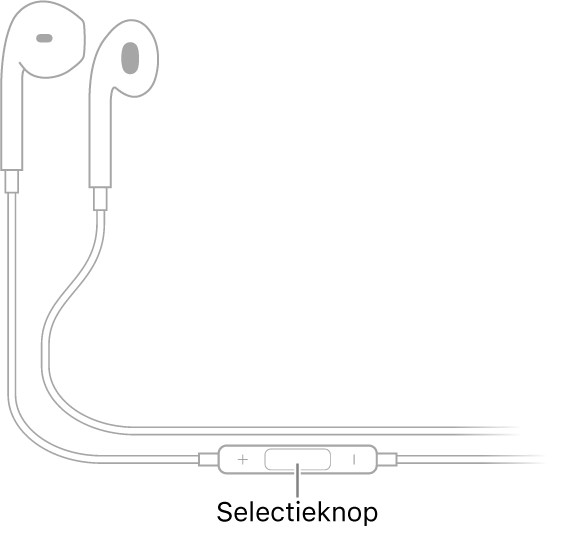
Audio regelen met de EarPods
Het afspelen van een nummer of video onderbreken: Druk op de selectieknop. Druk nogmaals op de knop om het afspelen te hervatten.
Naar het volgende nummer gaan: Druk tweemaal snel op de selectieknop.
Naar het vorige nummer gaan: Druk driemaal snel op de selectieknop. (Werkt alleen wanneer er audio wordt afgespeeld.)
Vooruitspoelen: Druk tweemaal snel op de selectieknop en houd de knop ingedrukt.
Terugspoelen: Druk driemaal snel op de selectieknop en houd de knop ingedrukt.
Telefoongesprekken beheren met de EarPods
De telefoon opnemen: Druk op de selectieknop.
Het huidige telefoongesprek beëindigen: Druk op de selectieknop.
Een inkomend gesprek weigeren: Druk op de selectieknop en houd deze ingedrukt totdat er twee lage pieptonen klinken om te bevestigen dat het gesprek is geweigerd.
Overschakelen naar een inkomend gesprek of een gesprek in de wacht, en het huidige gesprek in de wacht zetten: Druk op de selectieknop. Druk nogmaals op de knop om weer terug te gaan naar het eerste gesprek.
Overschakelen naar een inkomend gesprek of een gesprek in de wacht, en het huidige gesprek beëindigen: Druk op de selectieknop en houd deze ingedrukt totdat er twee lage pieptonen klinken om te bevestigen dat het eerste gesprek is beëindigd.
Siri activeren met de EarPods
Siri iets vragen: Houd de selectieknop ingedrukt totdat je een piep hoort. Laat los en stel je vraag.